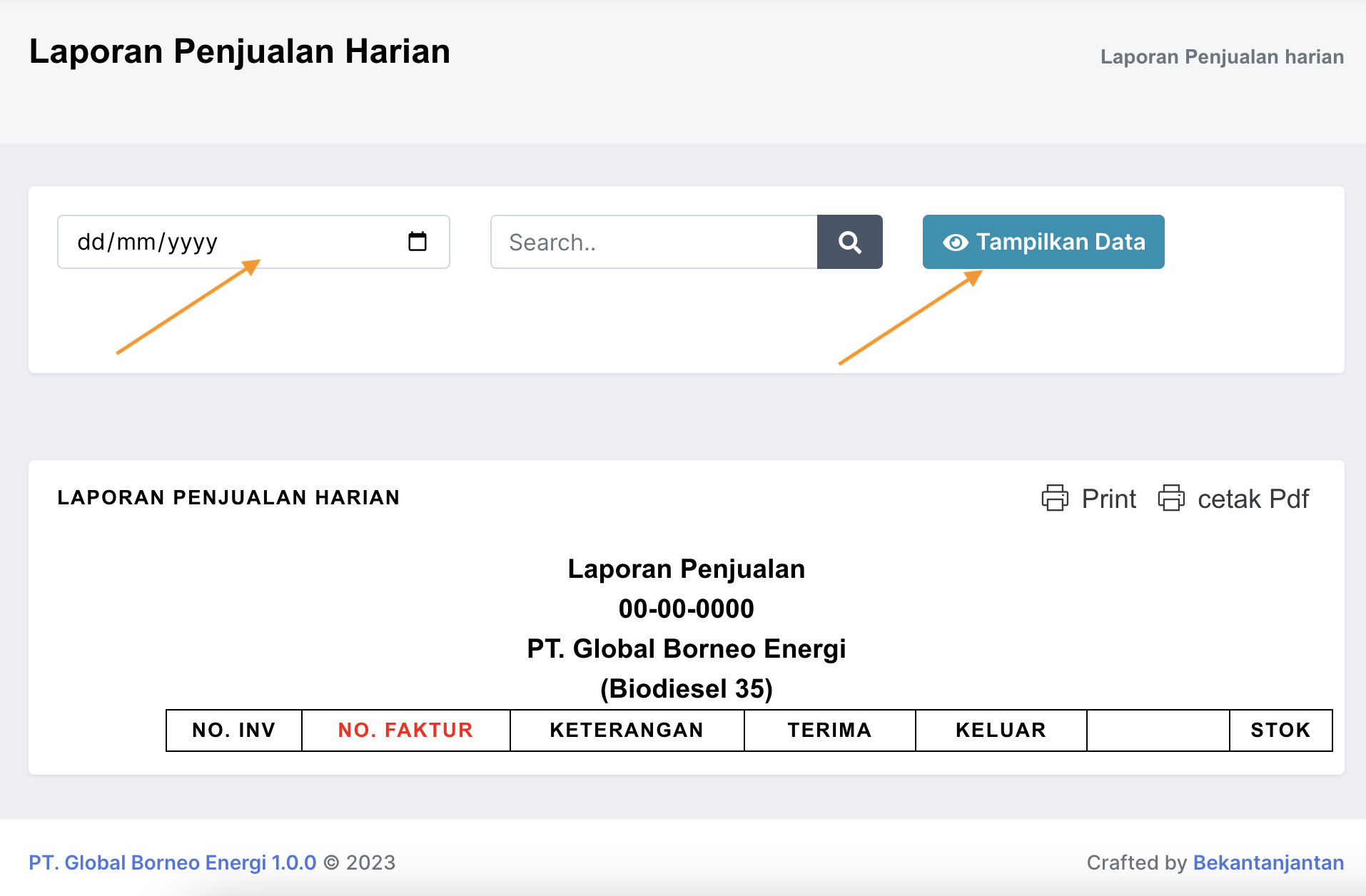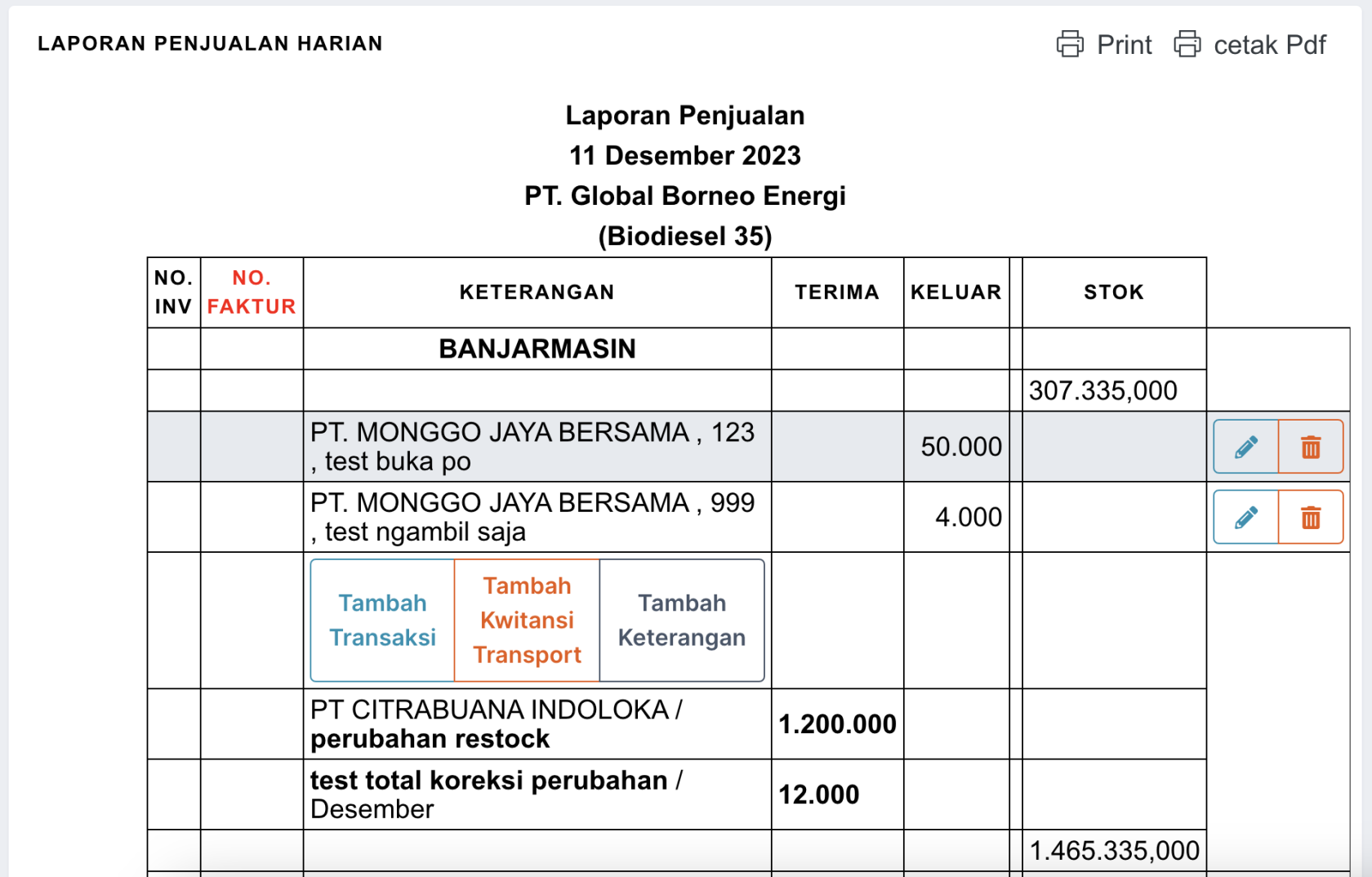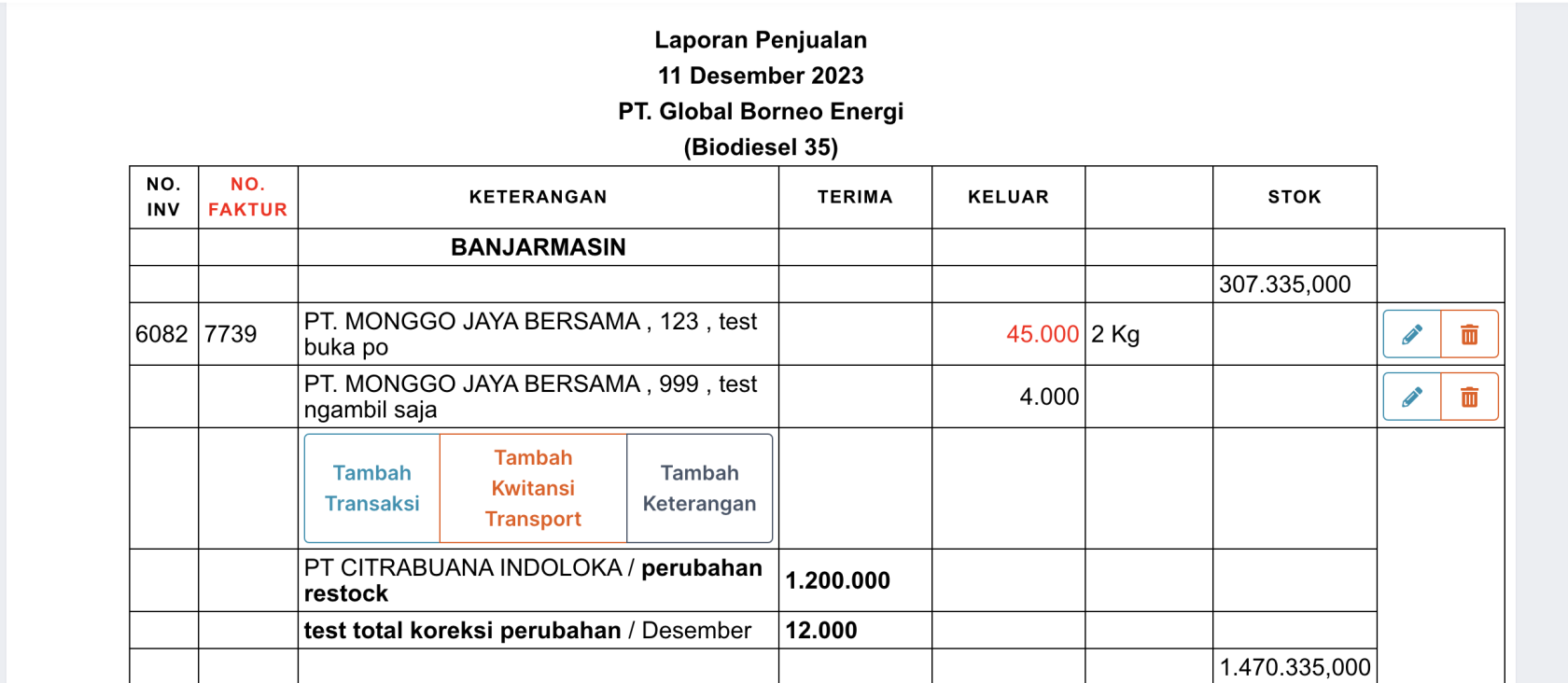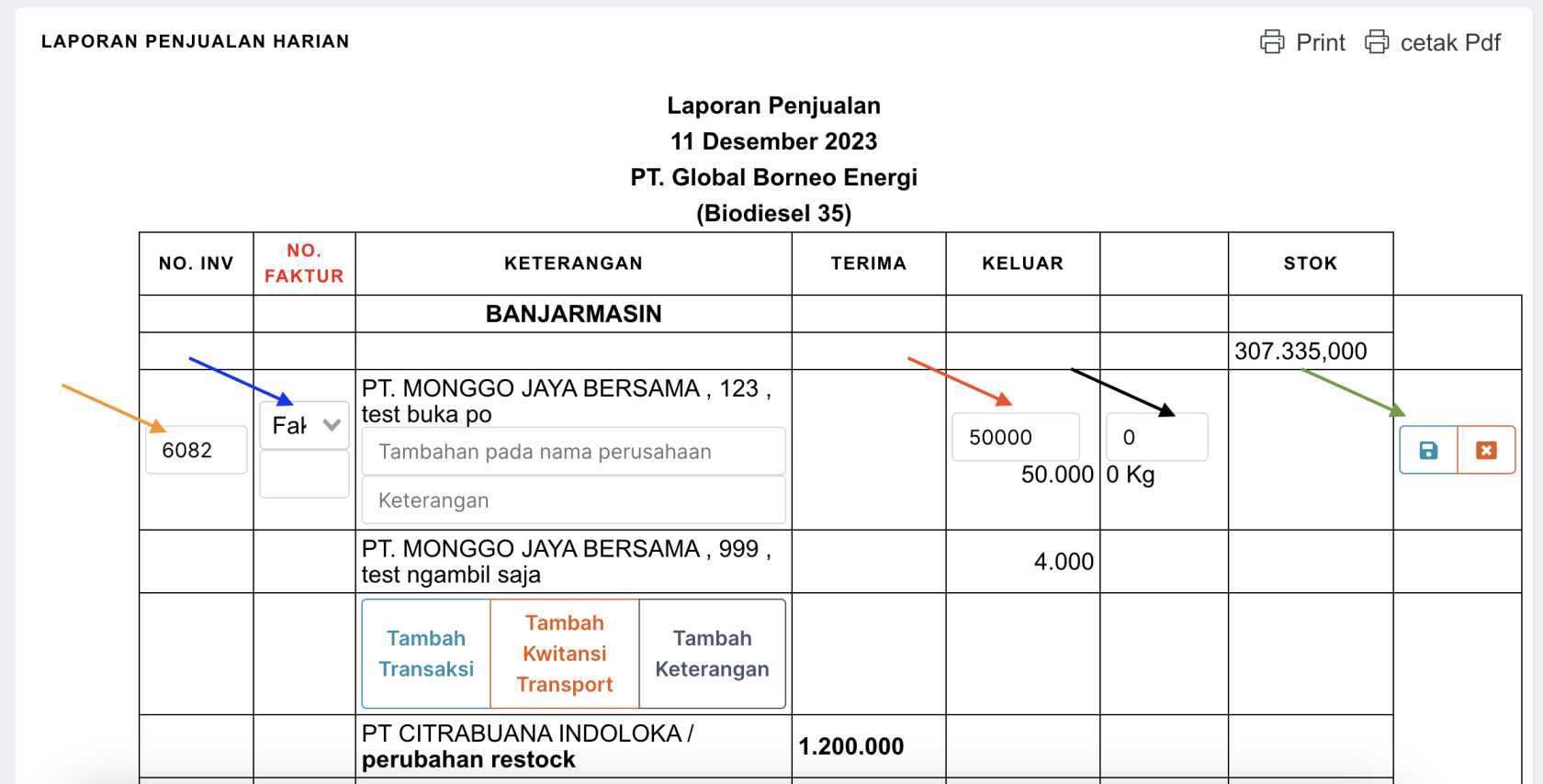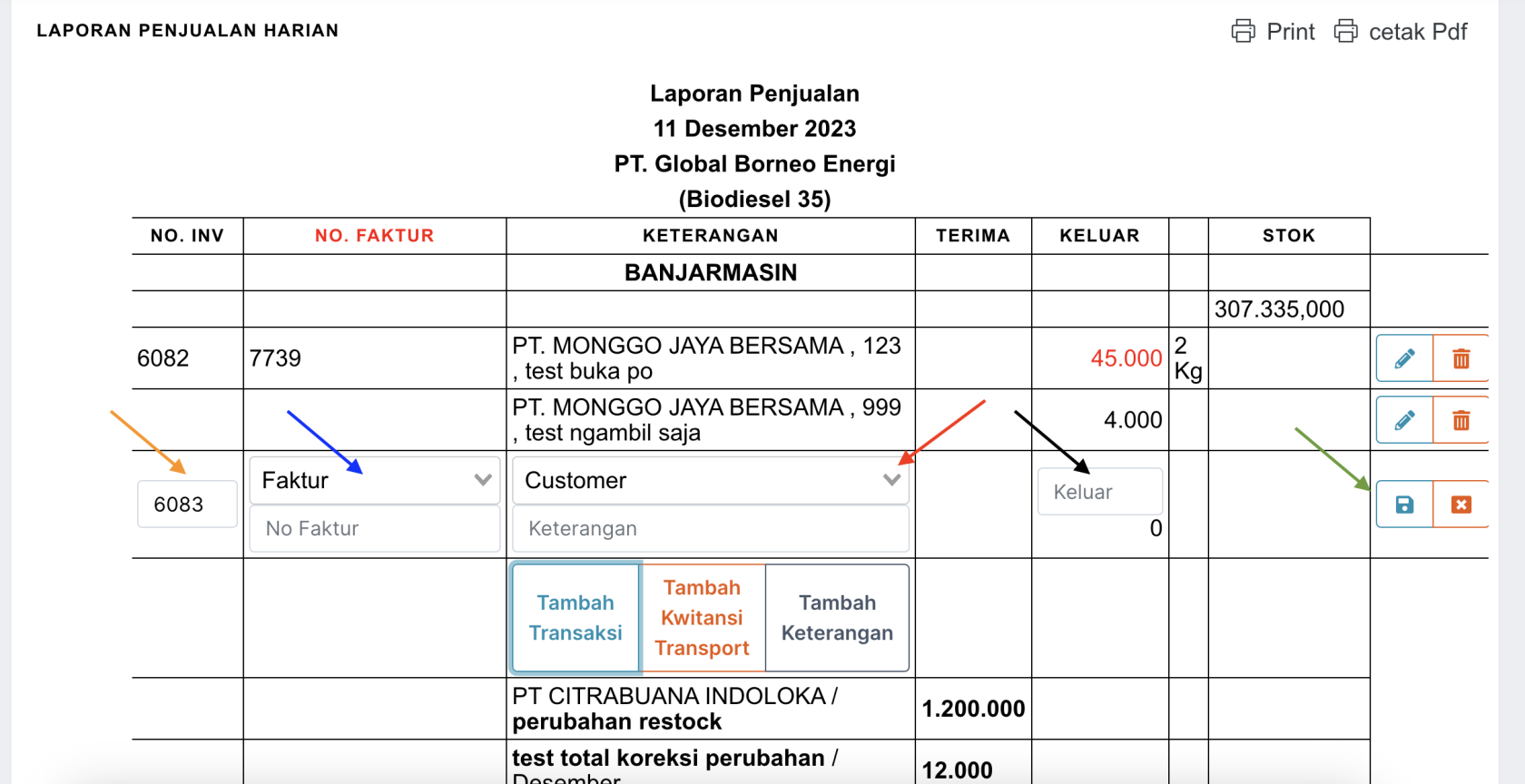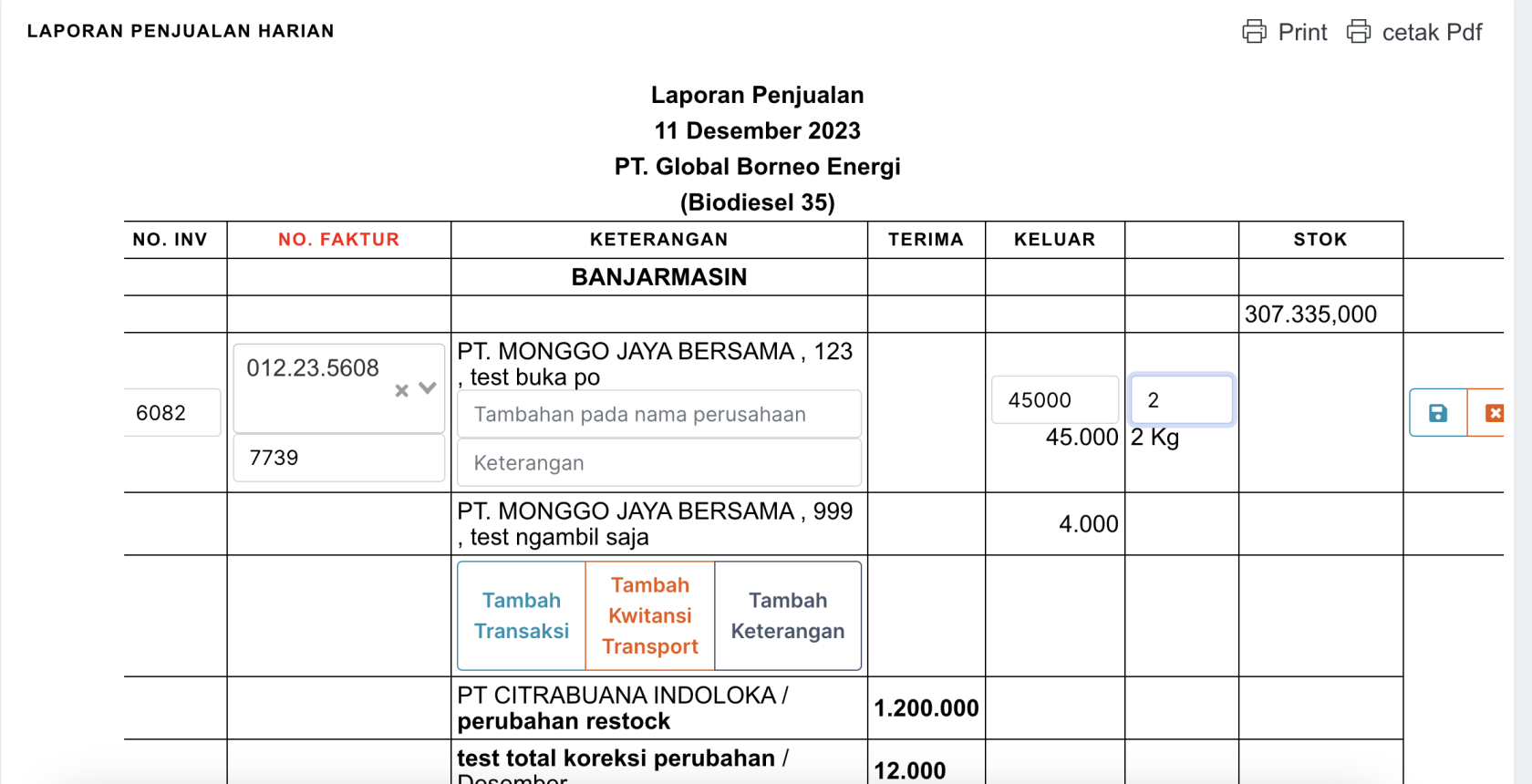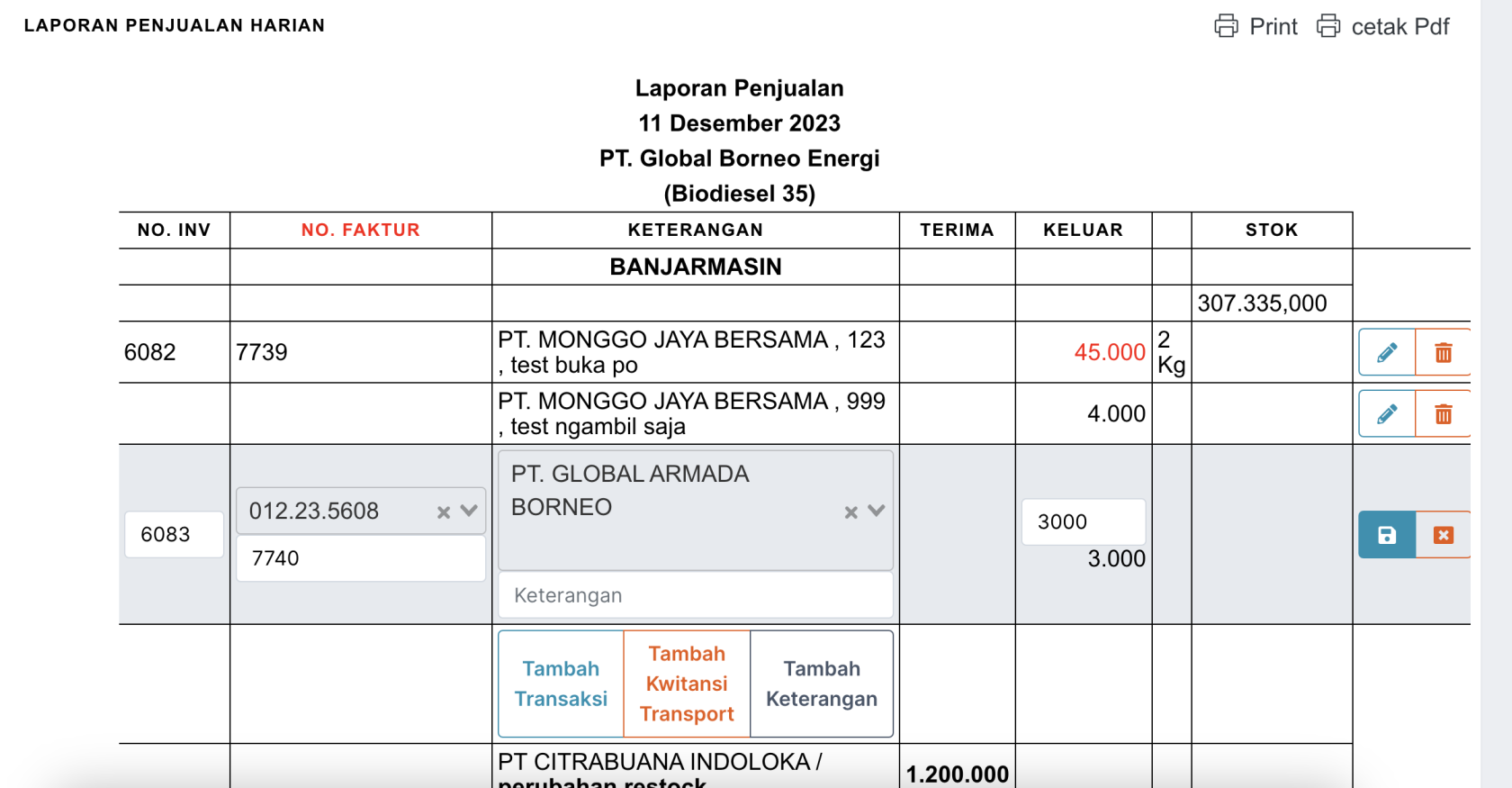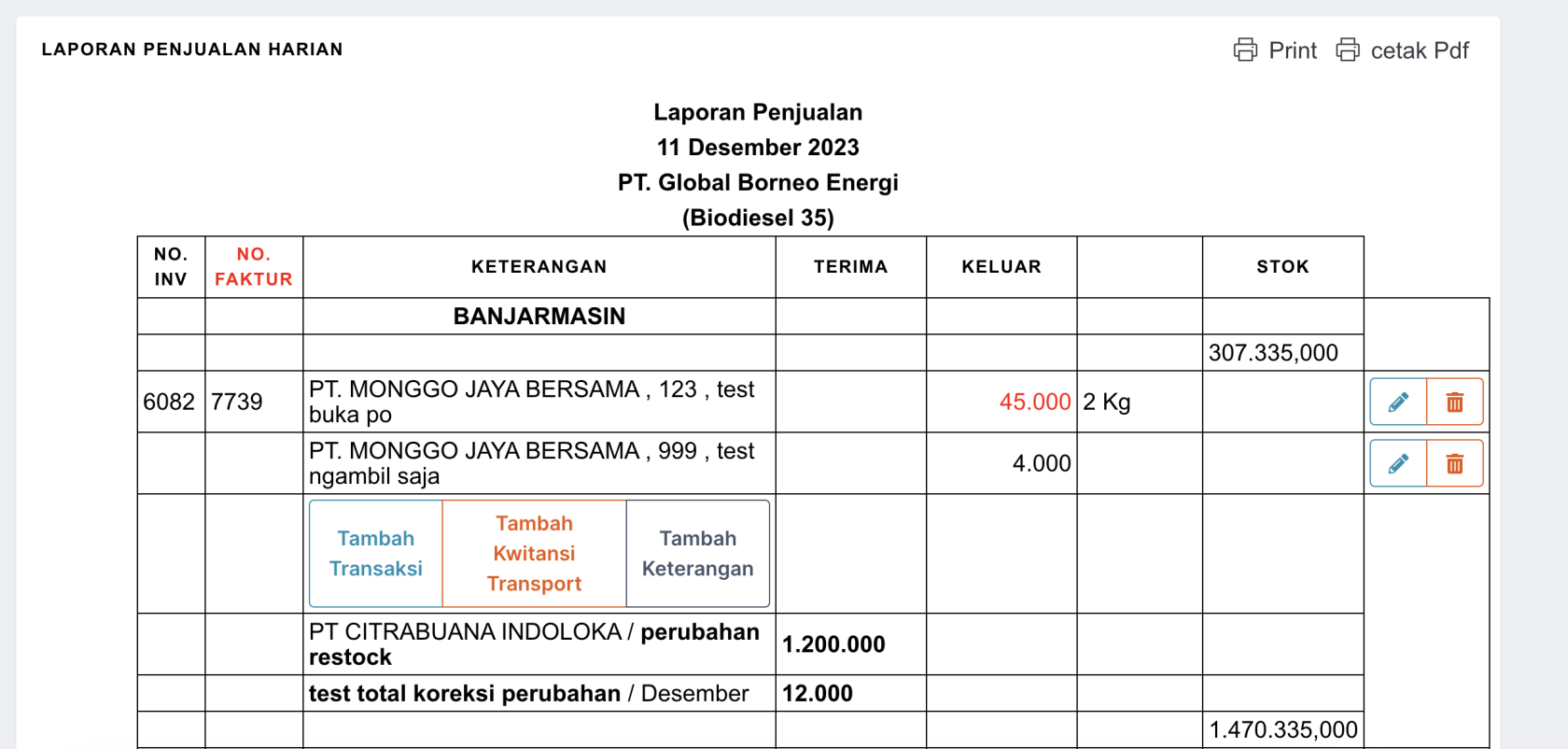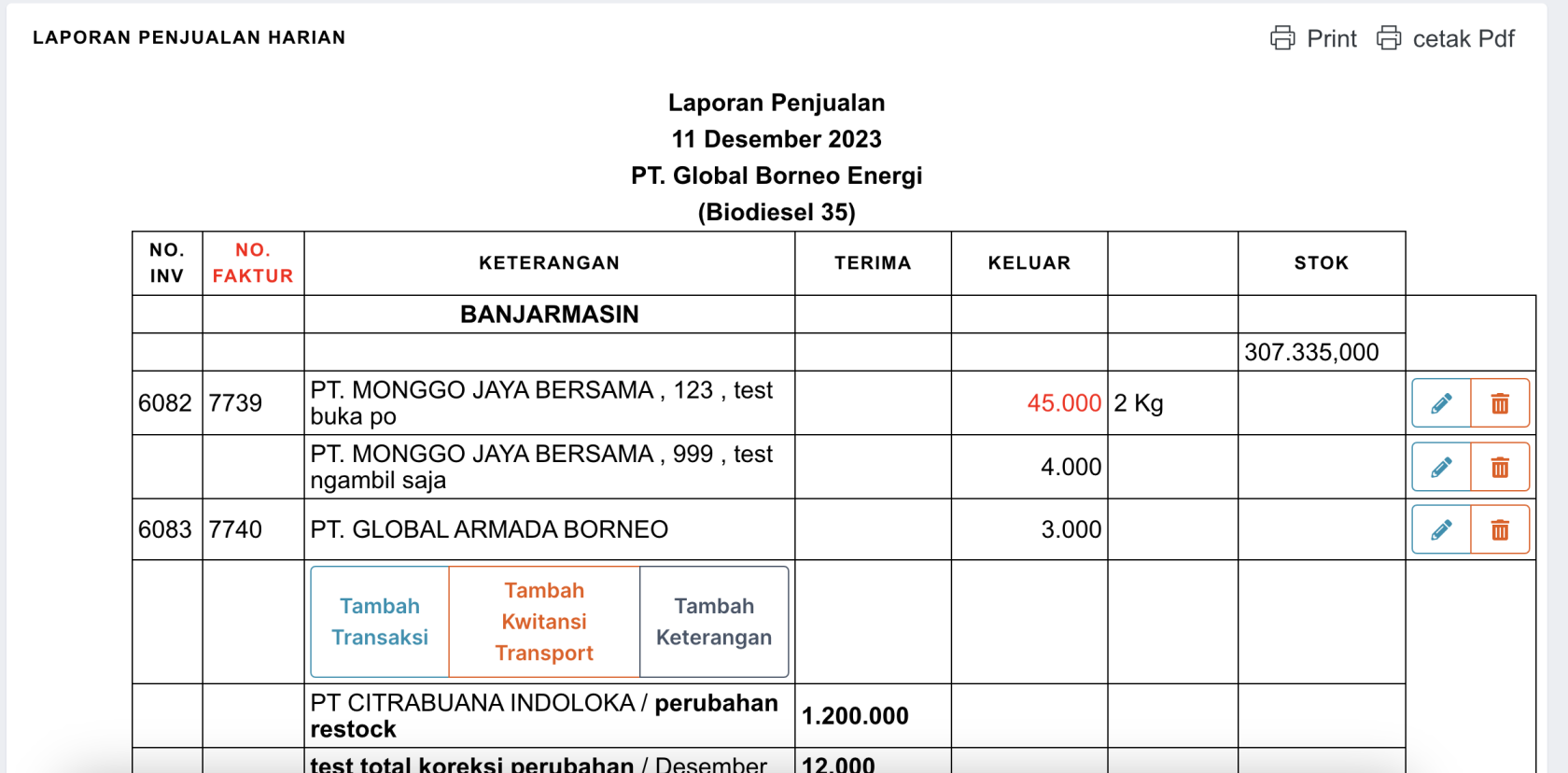[penjualan harian] Tambah Transaksi Manual
Setelah berhasil browser akan menampilkan halaman penjualan harian seperti gambar dibawah.
Pilih tanggal transaksi yang mau ditampilkan. lalu klik tombol Tampilkan Data. Hasilnya akan seperti dibawah ini.
pada transaksi yang ingin diberi no inv, no faktur dan juga mungkin ingin dibuat susut atau menambahkan kuantiti Kg terdapatKlik tombol denganTambah iconTransaksi pencil danyang berwarna biru. Klikmaka tombolakan tersebutmuncul untukkolom merubahmasukan data.seperti dibawah ini :
- panah orange = no invoice, sistem akan merekomendasikan no inv yang tersedia, dan bisa dirubah
- panah biru = menentukan no faktur yang digunakan.
- panah merah =
jikamemilihdirubah maka akan disebut mengalami susut,perusahan. danhanyamenambahkanbolehketeranganperubahan kurang atau sama dengan qty utama nya.juga - panah hitam = qty
untuk kgtransaksi - panah hijau = tombol biru adalah untuk menyimpan, sedangkan untuk tombol merah untuk membatalkan
klik tombol disket warna biru di pojok kanan yang diberi tanda panah hijau tadi. maka hasilnya akan seperti gambar dibawah ini. setiapsemua transaksi manual yang ditambahkan akan di tampilkan di bawah data pertransaksi cabangyang berubahtelah akandi mengalamimasukan perubahaanpada warnatransaksi tulisan.stok.